
【Blender】オブジェクトを円形に配置(モディファイアー>配列)
モディファイアー>配列 を利用してオブジェクトを円形に配置する方法をメモ。※行き詰ったり、試行錯誤する点も補足。
<Blender 2.91.2>
■前提
・配列全体の回転の中心軸は、原点に影響される。
・オブジェクトの配置角度は、エンプティの回転角度に影響される。
■調整時のコツ
・編集モードでオブジェクトを移動すると原点は移動しない。
一方、オブジェクトモードで移動すると原点は移動する。
・親子関係を作っておくと配列前提を移動することができる。
<親子関係>
+- エンプティ(配列全体の移動用)
+- エンプティ(配列の回転角度用)
+- オブジェクト(配列用オブジェクト)
■手順
まず、立方体オブジェクトとエンプティを作成する。
立方体オブジェクトを離れたところへ移動した後、原点をワールド座標の中心に合わせる。オブジェクト>原点を設定>原点を3Dカーソルへ移動 を実行。
※この手順が面倒な場合は、編集モードで立方体を移動してもよい。(原点が移動しないので)
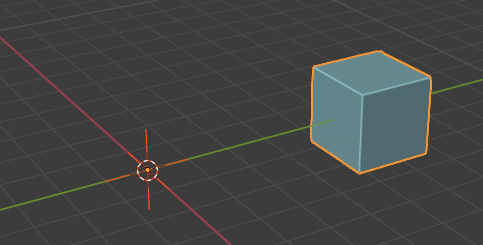
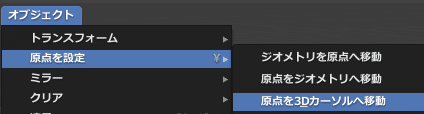
立方体は、トランスフォームを初期化しておく。
オブジェクト>適用>全トランスフォーム を実行。
※これは、配列時に影響してしまうため。(値の初期化)
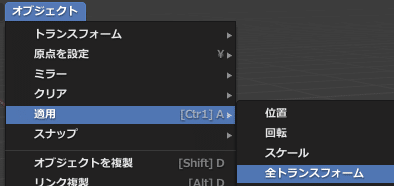
立方体オブジェクトを選択して、モディファイアー>整列 を適用。
オフセット(OBJ)>オブジェクト>エンプティ を選択。
次の2つのオフセットは、無効にしておく。
(オフセット(倍率)、一定のオフセット)
適合する種類>定数で指定。数を6にする。
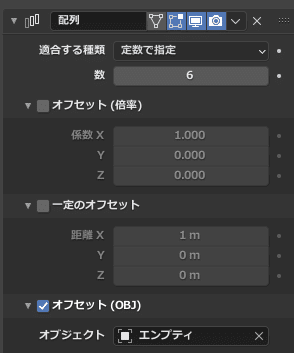
エンプティ選択して回転する。回転値は、Z:60度。
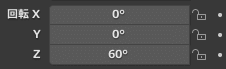
すると立方体オブジェクトの配置が下図のようになる。(上面図)
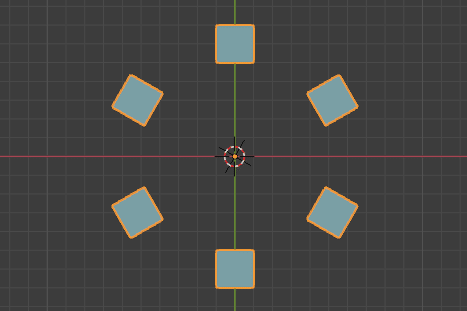
なお、オブジェクトの移動や変形等の調整は、必ず編集モードで行う。
編集モードでは、各立方体の中心で均等な距離で移動させたり、均等に変形・回転ができる。
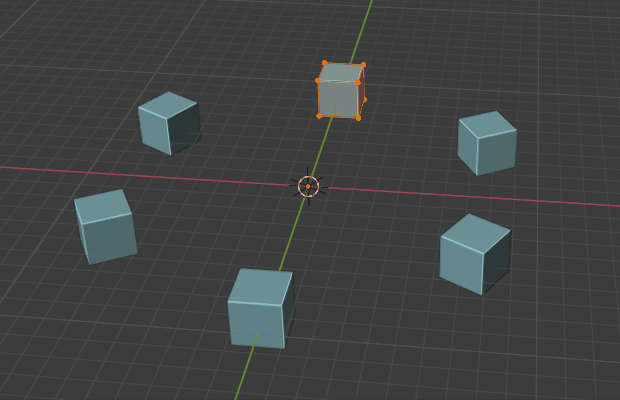
■ペアレントで親子関係構築
配列全体を移動させたい時は、全選択(Cubeとエンプティ)して移動すれば可能だが、面倒なのとミス防止するため親子関係を構築しておく。
新規にエンプティを作成して、エンプティ_rigと命名。
そして、立方体のCubeとエンプティ選択し、最後にエンプティ_rigを選択した後、ペアレントして親子にする。
(※オブジェクト>ペアレント>オブジェクト で、ペアレントする)
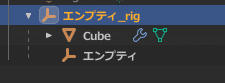
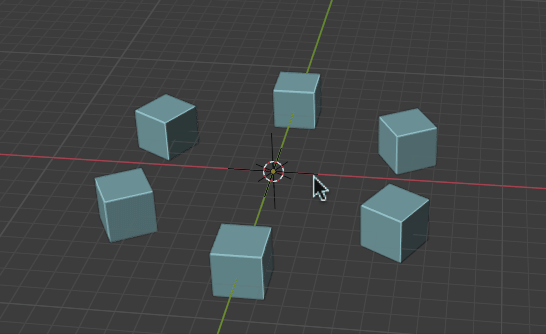
※注意点:
親子関係を構築しない状態では、Cubeを移動しても、エンプティを移動しても、配列状態が変わるだけで全体をうまく移動する事ができない。
■おまけ
◇【応用例】エンプティの影響とオフセット値について
モデファイアーのオフセット(OBJ)に設定したエンプティは、配置時の回転値を参照しているだけと予想していたが、位置やサイズも参照している。
あと、エンプティを動かさず、オフセットを変更したい場合は、モディファイアー>一定のオフセットでも同様のことが可能だった。オフセット(OBJ)を設定した場合は、一定のオフセットとペアで使用するとよい。
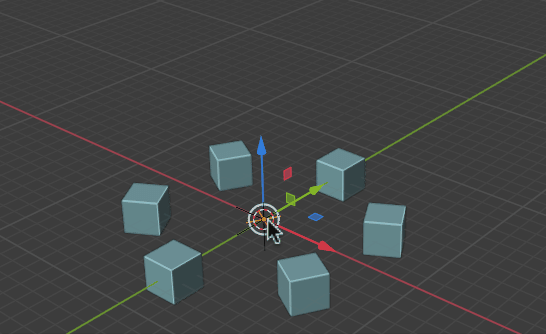
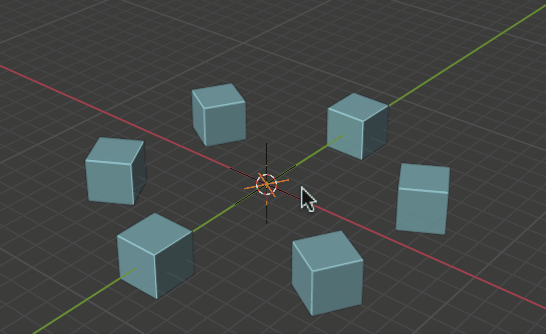
◇【応用例】螺旋階段のモデリング
あと、今回のやり方を応用すると簡単に螺旋階段をモデリングできる。
やり方のコツは、編集モードで手すりと手すりの支柱を作成すること。

手すりは、平面で調整するとやりやすい。手すり同士の接合部をマージする時は、配列モデファイアーのマージを有効にして距離値で接合具合を調整。
※手すりの接合部の面は削除しておく方が、きれいに一体化できる。
※平面の押し出しは、モデファイアー>ソリッド化で代用可能。
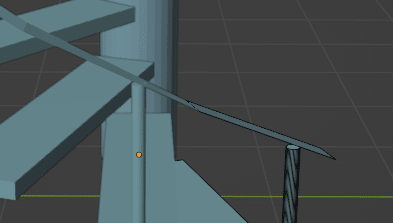
境界部分は、マージ設定で一体化する。(編集モード)

■【別のやり方】オブジェクトを円形に配置
別のやり方もあったので、ついでにメモしておく。
目的や用途によっては、この方法も使い勝手は、良さそうな気がする。
これは、円のパスを作成し、それに立方体を並べるやり方。ただし、素直なやり方で配置すると立方体が変形してしまうので、ひと工夫必要。
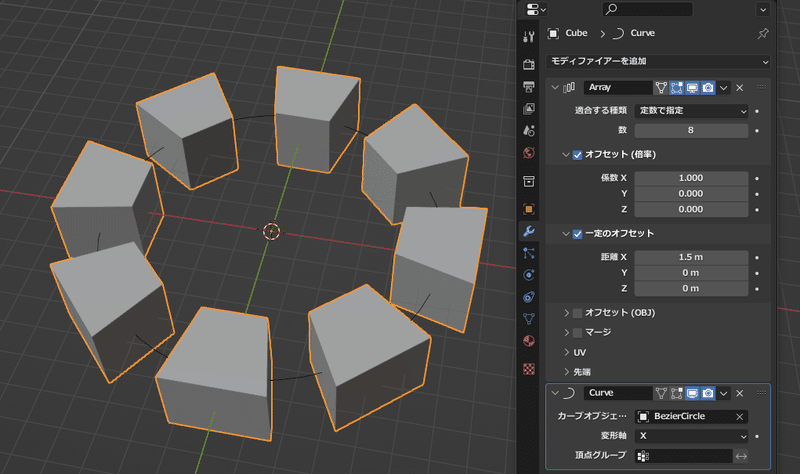
ひと工夫とは、下記の過去記事の応用になる。インスタンス化機能とペアレント機能(親子関係)を利用するのがコツ。
下準備として、平面とベジェ円を作成する。
追加>メッシュ>平面、追加>カーブ>ベジェ円。
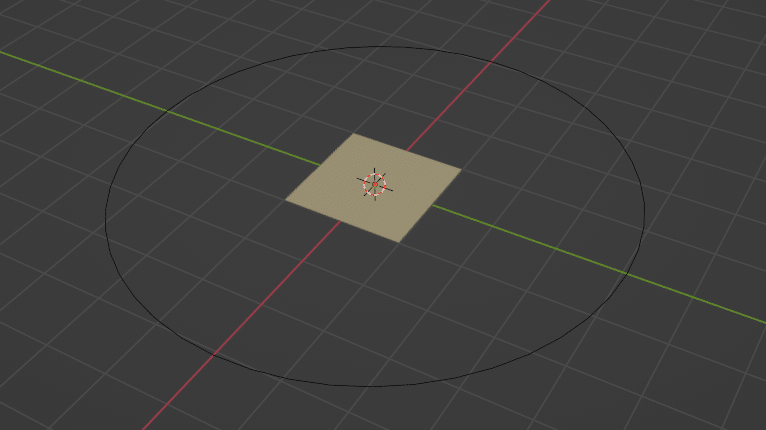
ベジェ円に沿って、8個の平面を整列させる。(個数はモデファイアーで指定)
<平面にモデファイアーを適用する>
・平面にモデファイアー>整列 を適用。
・追加で、モデファイアー>カーブ を適用して、ベジェ円を指定する。
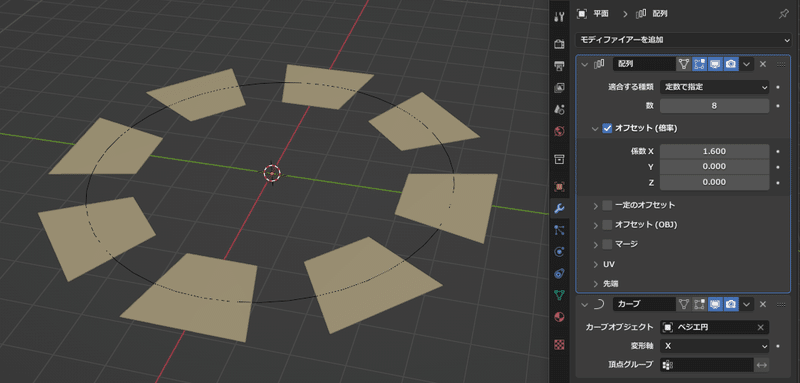
中央に立方体を作成する。
それから、平面(親)、立方体(子)にしてペアレントする。
※アウトライナーでペアレントするのが楽。Shiftを押しながら子を親にDrag & Dropする。また、コマンドでペアレントするには、立方体を先に選択し、次に平面を選択して、オブジェクト>ペアレント>オブジェクトで、ペアレントする。(Ctrl+P)
オブジェクトモードで、平面を選択して、オブジェクトプロパティ>インスタンス化>面 を選択する。

中央に配置した立方体は、アウトライナーで非表示にする。
ベジェ円も非表示にするとよい。
平面は、プロパティ>インスタンス化>インスタンサーを表示 で、2項目のチェックを無効にするとビューポート、レンダーどちらの状態でも非表示になる。
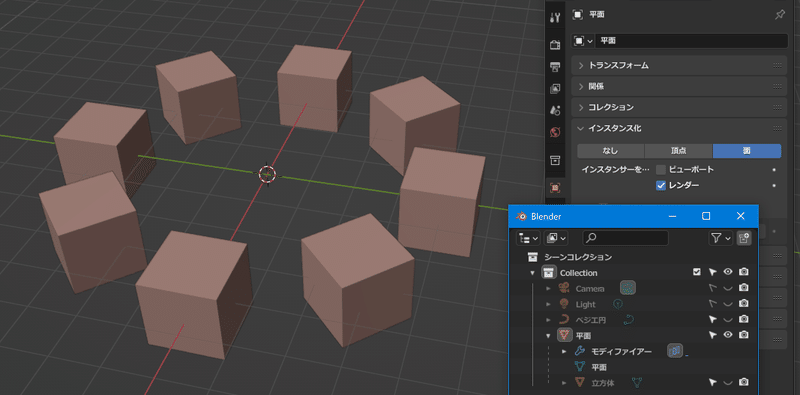
<各影響具合>

パスに周回した立方体全てに反映される。
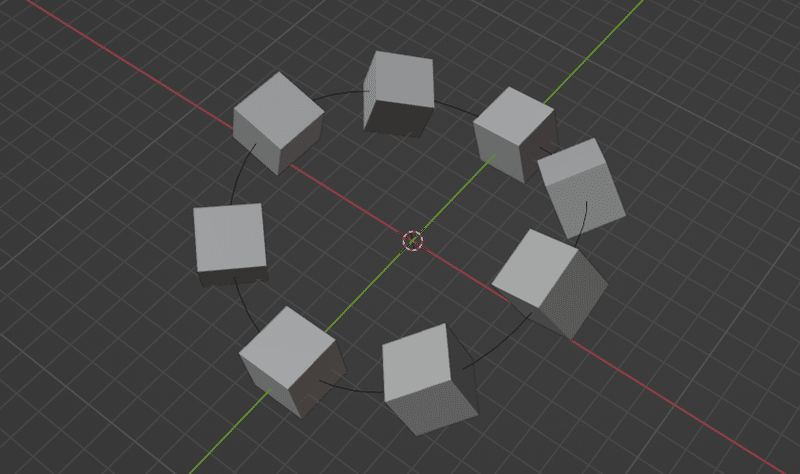
以上。
この記事が気に入ったらサポートをしてみませんか?
